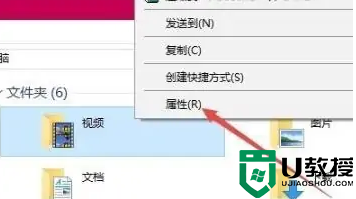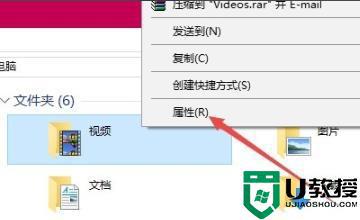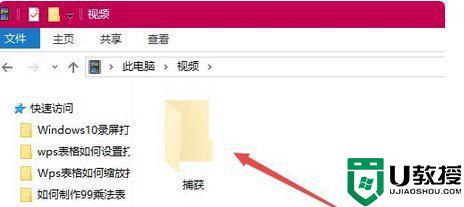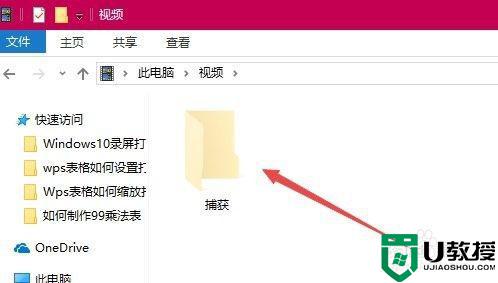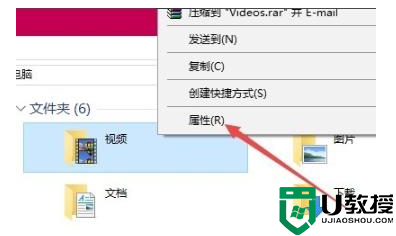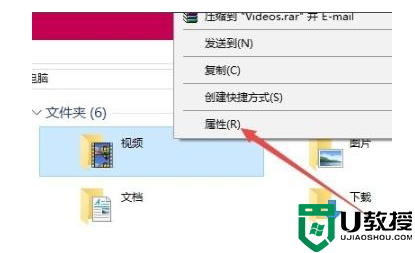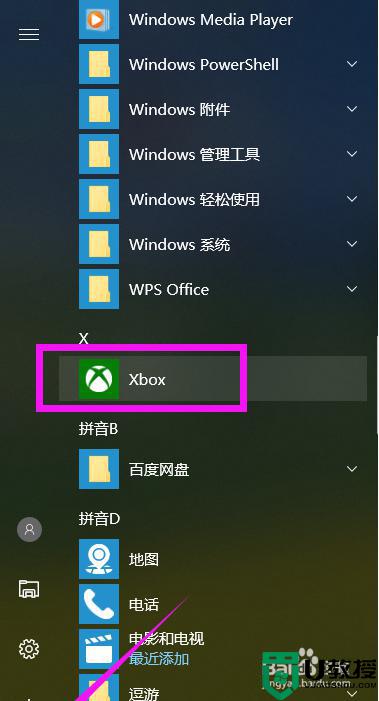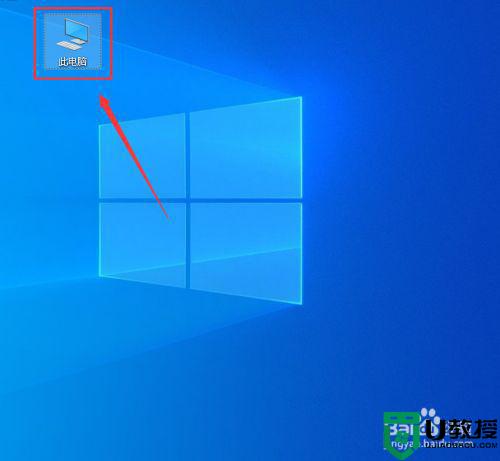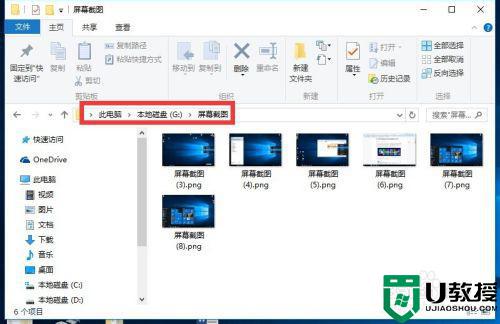win10改变保存录屏位置的详细步骤
时间:2022-01-29作者:mei
win10内置有录屏功能,平时看到精彩画面可以使用录屏功能把屏幕上的内容录制下来,录制好的内容默认保存在C盘,但有的用户觉得占系统空间,想要改变保存位置,那么要怎么操作?这里和大家分享具体操作步骤。
推荐:win10精简版系统
1、进入本地视频文件夹,右键单击“属性”。
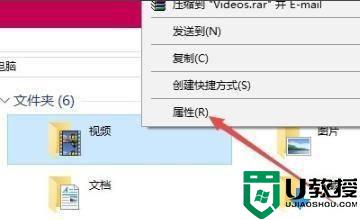
2、点击"地点"。
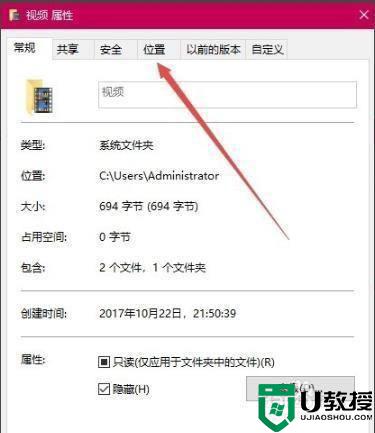
3、点击移动按钮。
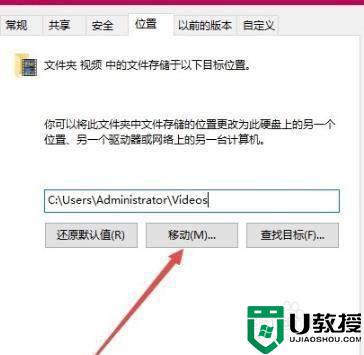
4、将任何文件夹选为新保存的文件夹。
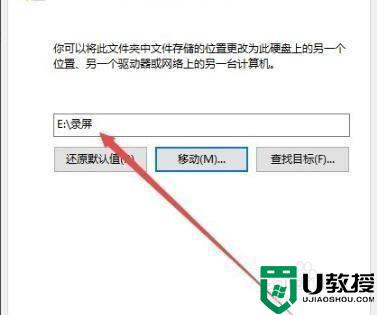
5、点击Yes可修改保存的文件夹。
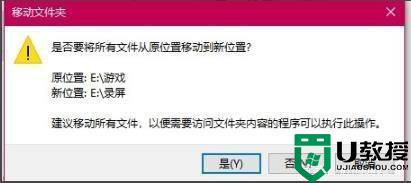
综上所述win10改变保存录屏位置的详细步骤,保存位置可以自定义选择,希望对大家有所帮助。